Creación de discos y volúmenes mediante el comando disk par1
•
0 recomendaciones•468 vistas
Este documento proporciona ejemplos para crear discos y volúmenes básicos y dinámicos mediante el comando DiskPart en Windows. Explica cómo seleccionar discos, convertirlos a GPT si es necesario, crear particiones primarias y volúmenes, asignar letras de unidad, y formatear volúmenes. También cubre la creación de volúmenes de arranque y de sistema duplicados para UEFI.
Denunciar
Compartir
Denunciar
Compartir
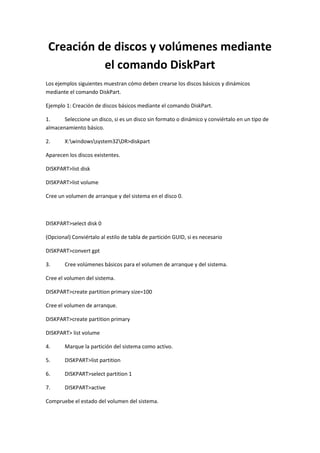
Recomendados
Creación de discos y volúmenes mediante el comando disk par1

Este documento proporciona instrucciones para crear discos y volúmenes básicos y dinámicos mediante el comando DiskPart en Windows. Incluye ejemplos para crear discos básicos y dinámicos, volúmenes de arranque y del sistema, volúmenes de disco adicionales, y volúmenes del sistema duplicados. Las instrucciones cubren la selección de discos, la conversión a GPT si es necesario, la creación de particiones y volúmenes, la asignación de letras de unidad, y el form
Mediante una línea de comandos particion activa

Este documento proporciona instrucciones para marcar una partición como activa utilizando Diskpart en la línea de comandos. Se debe abrir la ventana del símbolo del sistema, ejecutar el comando diskpart, listar las particiones existentes, seleccionar la partición deseada y marcarla como activa ejecutando el comando active. Es importante asegurarse de seleccionar la partición correcta que contenga los archivos de inicio del sistema operativo, de lo contrario el equipo podría no iniciar.
Eliminar particion Efi (Mac) en Windows 7

Este documento proporciona instrucciones en 7 pasos para eliminar las particiones EFI y GPT creadas en un disco duro formateado en Mac cuando se usa en Windows 7. Estos pasos incluyen acceder al comando Diskpart, seleccionar el disco correcto, listar y seleccionar las particiones individuales para eliminarlas, convertir el disco al sistema MBR y salir del comando Diskpart.
Partición de datos

El documento describe particiones de disco y cómo crear y administrar particiones. Explica que una partición divide un disco duro en secciones lógicas. Luego detalla los pasos para crear particiones usando la Herramienta de Administración de Discos en Windows, incluyendo borrar particiones existentes, crear nuevas particiones, asignarles una letra de unidad, y formatearlas.
Instalar windows en particion gpt

Este documento explica cómo instalar Windows 8 o 7 en un disco duro con particionamiento GPT sin eliminar datos existentes. Describe las diferencias entre MBR y GPT, y proporciona un procedimiento detallado para crear un disco de arranque USB con Rufus para instalar Windows en una partición GPT existente, extendiendo la partición de datos y eliminando la partición de recuperación innecesaria para liberar espacio sin borrar datos.
Particion en el disco

Este documento proporciona instrucciones sobre cómo particionar un disco duro y realizar la instalación de Windows XP. Explica que primero se debe introducir el CD de instalación de Windows XP y reiniciar el equipo. Luego guía al usuario a través del proceso de particionar el disco, incluida la creación, eliminación y configuración de particiones primarias y extendidas. Finalmente, describe los pasos para completar la instalación de Windows XP.
PresentacióN Particion

El documento explica los pasos para instalar Windows XP en una computadora, incluyendo introducir el disco de instalación, seleccionar opciones para iniciar desde la unidad de CD/DVD, especificar controladores si es necesario, aceptar el contrato de licencia, crear particiones en el disco duro, y completar la instalación.
Recuperación de Disco, Password, Particiones y Optimizadores

Este documento resume las funciones y opciones del programa HidensBoot, incluyendo herramientas para la optimización de discos, recuperación de particiones y contraseñas, y gestión del MBR. Se detallan utilidades para la desfragmentación de discos, recuperación de contraseñas olvidadas, gestión y formateo de particiones, y modificación del sector maestro de arranque. El documento provee instrucciones sobre cómo acceder y usar las diversas herramientas incluidas en HidensBoot.
Recomendados
Creación de discos y volúmenes mediante el comando disk par1

Este documento proporciona instrucciones para crear discos y volúmenes básicos y dinámicos mediante el comando DiskPart en Windows. Incluye ejemplos para crear discos básicos y dinámicos, volúmenes de arranque y del sistema, volúmenes de disco adicionales, y volúmenes del sistema duplicados. Las instrucciones cubren la selección de discos, la conversión a GPT si es necesario, la creación de particiones y volúmenes, la asignación de letras de unidad, y el form
Mediante una línea de comandos particion activa

Este documento proporciona instrucciones para marcar una partición como activa utilizando Diskpart en la línea de comandos. Se debe abrir la ventana del símbolo del sistema, ejecutar el comando diskpart, listar las particiones existentes, seleccionar la partición deseada y marcarla como activa ejecutando el comando active. Es importante asegurarse de seleccionar la partición correcta que contenga los archivos de inicio del sistema operativo, de lo contrario el equipo podría no iniciar.
Eliminar particion Efi (Mac) en Windows 7

Este documento proporciona instrucciones en 7 pasos para eliminar las particiones EFI y GPT creadas en un disco duro formateado en Mac cuando se usa en Windows 7. Estos pasos incluyen acceder al comando Diskpart, seleccionar el disco correcto, listar y seleccionar las particiones individuales para eliminarlas, convertir el disco al sistema MBR y salir del comando Diskpart.
Partición de datos

El documento describe particiones de disco y cómo crear y administrar particiones. Explica que una partición divide un disco duro en secciones lógicas. Luego detalla los pasos para crear particiones usando la Herramienta de Administración de Discos en Windows, incluyendo borrar particiones existentes, crear nuevas particiones, asignarles una letra de unidad, y formatearlas.
Instalar windows en particion gpt

Este documento explica cómo instalar Windows 8 o 7 en un disco duro con particionamiento GPT sin eliminar datos existentes. Describe las diferencias entre MBR y GPT, y proporciona un procedimiento detallado para crear un disco de arranque USB con Rufus para instalar Windows en una partición GPT existente, extendiendo la partición de datos y eliminando la partición de recuperación innecesaria para liberar espacio sin borrar datos.
Particion en el disco

Este documento proporciona instrucciones sobre cómo particionar un disco duro y realizar la instalación de Windows XP. Explica que primero se debe introducir el CD de instalación de Windows XP y reiniciar el equipo. Luego guía al usuario a través del proceso de particionar el disco, incluida la creación, eliminación y configuración de particiones primarias y extendidas. Finalmente, describe los pasos para completar la instalación de Windows XP.
PresentacióN Particion

El documento explica los pasos para instalar Windows XP en una computadora, incluyendo introducir el disco de instalación, seleccionar opciones para iniciar desde la unidad de CD/DVD, especificar controladores si es necesario, aceptar el contrato de licencia, crear particiones en el disco duro, y completar la instalación.
Recuperación de Disco, Password, Particiones y Optimizadores

Este documento resume las funciones y opciones del programa HidensBoot, incluyendo herramientas para la optimización de discos, recuperación de particiones y contraseñas, y gestión del MBR. Se detallan utilidades para la desfragmentación de discos, recuperación de contraseñas olvidadas, gestión y formateo de particiones, y modificación del sector maestro de arranque. El documento provee instrucciones sobre cómo acceder y usar las diversas herramientas incluidas en HidensBoot.
Pasos para formatear un disco duro

Este documento describe cómo formatear un disco duro, ya sea para ser el disco del sistema operativo o un disco de datos. Para formatear el disco del sistema operativo, se debe usar un disco de inicio para arrancar el sistema sin cargar Windows y luego usar las herramientas FORMAT y FDISK. Para discos nuevos, primero se debe particionar con FDISK antes de formatear.
Creación de imagen iso y usb booteable

Rufus es una herramienta que permite crear un USB booteable con una imagen ISO de Windows 7. El proceso implica seleccionar la memoria USB, elegir el sistema de archivos FAT32, seleccionar la ISO y hacer clic en "Start" para comenzar la copia. UltraISO también permite crear una unidad USB booteable al abrir la ISO, seleccionar "Grabar imagen de disco" y copiar los archivos a la unidad USB. Alternativamente, se puede usar el comando DISKPART para limpiar y formatear la unidad USB, crear
Investigacion instalacion win_xp (2)

El documento proporciona instrucciones para realizar una instalación limpia de Windows XP, incluyendo los requisitos técnicos necesarios y los pasos a seguir. Explica qué es una partición de disco duro y los tipos de particiones, además de detallar que se pueden crear hasta 4 particiones primarias y 28 lógicas. También recomienda el programa gratuito MiniTool Partition Wizard para crear y administrar particiones.
Trabajo de profesor carlos de la cerda

El BIOS es un programa que se encuentra en la placa base y se encarga de comprobar el hardware, inicializar dispositivos, y cargar el sistema operativo durante el arranque. Permite que la computadora inicie correctamente. El BIOS se almacena típicamente en una memoria flash y se apoya en la memoria CMOS para almacenar valores de configuración.
Formatear y repara un disco o una unidad de almacenamiento hi

Este documento explica el proceso de formatear una unidad de almacenamiento. Cuando se compra un disco, viene formateado a nivel bajo para que el usuario solo tenga que hacer un formateo de alto nivel sin problemas. El formateo de alto nivel comprueba que la unidad sea viable. Formatear elimina todos los datos alterando la asignación de archivos a sectores, perdiendo la asignación anterior. Una partición es un espacio independiente en un disco donde podemos almacenar información de forma individual.
Lenin

Un disco duro puede dividirse en particiones, que son secciones lógicas que se comportan como discos independientes a pesar de estar en el mismo disco físico. Cada partición tiene su propio sistema de archivos y puede ser accedida de forma independiente por el sistema operativo.
trabajo

Una partición divide un disco duro en secciones lógicas independientes, cada una con su propio sistema de archivos. Cada partición se comporta como un disco independiente a pesar de estar en el mismo disco físico, permitiendo al sistema operativo acceder y manipular cada partición de forma individual.
Actividad de semana 1

El documento habla sobre particiones de disco duro, incluyendo su definición, cómo convertir formatos entre NTFS y FAT32, y cómo crear particiones en Windows XP. También cubre comandos básicos de DOS y proporciona ilustraciones sobre particiones.
Instalando windows milennium edition

1) El documento describe los pasos para instalar Windows Millennium Edition, incluyendo particionar y formatear el disco duro, crear un directorio de respaldo para los archivos de instalación de Windows Me copiados del CD, e iniciar el asistente de instalación.
Jose fernando linares valdez

Las particiones dividen el disco duro en secciones lógicas independientes, cada una con su propio sistema de archivos. Esto permite almacenar diferentes sistemas operativos o datos separados. Los principales tipos de particiones son primarias, extendidas y lógicas. Las primarias albergan directamente un sistema operativo, mientras que las extendidas pueden contener particiones lógicas adicionales.
Memoria de sei (daniel fernández)

- La consola de recuperación de Windows XP es una consola de línea de comandos que se puede iniciar desde el programa de instalación de Windows XP o desde el CD de instalación para solucionar problemas y realizar tareas administrativas cuando el sistema no puede iniciar correctamente.
Clase 6

La BIOS permite modificar la configuración de la placa madre a través de una interfaz llamada setup. Al iniciar la computadora, una tecla como Supr, Del o F2 permite acceder al setup para configurar opciones. Si se olvida la contraseña, remover la pila de la placa madre por 2 minutos la reinicializa.
Tipos de particiones

El documento explica cómo dividir un disco duro en particiones. Cada partición funciona como un disco duro independiente, lo que permite albergar múltiples sistemas operativos en un solo disco. También describe los sistemas de archivos NTFS y FAT32 y cómo crear particiones en Windows XP y Windows 7 utilizando la herramienta de administración de discos.
Instalación de windows xp

Para realizar una instalación limpia de Windows XP se necesitan varios elementos como una hoja de informe, el CD del sistema operativo, controladores y programas complementarios. Los requisitos mínimos incluyen un procesador Pentium II, 128 MB de RAM, 2 GB de espacio libre en el disco duro y una partición de al menos 2 GB. Las particiones permiten dividir un disco duro en unidades lógicas distintas para mejor organización y seguridad de los datos o instalar múltiples sistemas operativos.
Particion de datos5

NTFS es un sistema de archivos de Windows que permite definir el tamaño de clúster de forma independiente al tamaño de la partición y manejar volúmenes de hasta 16 TiB. FAT32 es un sistema de archivos compatible con Windows que admite unidades de hasta 2 TB, usa clústeres más pequeños para un mejor aprovechamiento del espacio, y es más robusto y flexible que versiones anteriores de FAT. Para crear una partición, se debe insertar el disco de instalación, iniciar desde él, seleccionar "Instalación personalizada" en la instalación
Capacitacion Mantenimiento

El documento describe los procedimientos para capacitar a funcionarios y estudiantes sobre el mantenimiento de equipos de computo, incluyendo capacitación acompañada durante las labores de mantenimiento y foros taller luego de culminar para despejar dudas. También incluye información sobre mantenimiento preventivo y correctivo de equipos, identificación de componentes, ajustes de tarjetas y software, y daños frecuentes.
Analyy

El documento explica cómo formatear un disco duro. Se debe usar el programa FDISK para particionar un disco nuevo antes de formatearlo. FDISK permite crear, eliminar y ver información sobre particiones. Para formatear un disco que contiene el sistema operativo, se requiere arrancar desde un disco de inicio y usar el comando FORMAT desde la línea de comandos.
PARTICIONES 

El documento explica cómo crear y montar particiones NTFS y FAT32 en Linux. Detalla los pasos para crear particiones en el disco duro, instalar ntfs-3g para montar NTFS, y automatizar el montaje para que ocurra al inicio. También cubre cómo formatear una partición en FAT32 usando la herramienta fat32format.
6 gestión del almacenamiento en disco

Este documento describe las utilidades para administrar particiones y el almacenamiento en disco en Linux, incluyendo parted y las herramientas LVM. Explica cómo usar parted para ver, crear, eliminar y redimensionar particiones, y lista los comandos LVM más comunes como lvcreate, vgextend y pvdisplay. También proporciona instrucciones paso a paso para crear una partición y un sistema de archivos.
6 gestión del almacenamiento en disco

La utilidad parted permite a los usuarios ver y modificar la tabla de particiones de un disco duro. Puede usar parted para redimensionar particiones existentes, añadir nuevas particiones al espacio libre, y eliminar particiones. Antes de modificar la tabla de particiones, el disco no debe estar en uso para evitar daños a los datos.
Pasos para formatear un disco duro

El documento explica cómo formatear un disco duro, ya sea el disco del sistema operativo o un disco de datos. Para formatear el disco del sistema operativo, se debe hacer desde un disco de inicio sin cargar el sistema completo. Para discos nuevos, es necesario particionarlos primero usando la herramienta FDISK antes de formatear.
Presentación de partición de datos

El documento describe varios comandos y características del sistema operativo MS-DOS. Explica que los comandos internos como COPY, CLS, DEL, DIR, TYPE, DATE, RENAME y MD se cargan en la memoria RAM, mientras que comandos externos como CLRDSK, DISP, COMP, DELTREE, TREE, DOSKEY, RESTORE, FORMAT, DISK COPY y ATTRIB necesitan almacenarse en el disco duro. También define la tabla de asignación de archivos FAT, el símbolo del sistema PROMPT, y los comandos PATH, Erase
Más contenido relacionado
La actualidad más candente
Pasos para formatear un disco duro

Este documento describe cómo formatear un disco duro, ya sea para ser el disco del sistema operativo o un disco de datos. Para formatear el disco del sistema operativo, se debe usar un disco de inicio para arrancar el sistema sin cargar Windows y luego usar las herramientas FORMAT y FDISK. Para discos nuevos, primero se debe particionar con FDISK antes de formatear.
Creación de imagen iso y usb booteable

Rufus es una herramienta que permite crear un USB booteable con una imagen ISO de Windows 7. El proceso implica seleccionar la memoria USB, elegir el sistema de archivos FAT32, seleccionar la ISO y hacer clic en "Start" para comenzar la copia. UltraISO también permite crear una unidad USB booteable al abrir la ISO, seleccionar "Grabar imagen de disco" y copiar los archivos a la unidad USB. Alternativamente, se puede usar el comando DISKPART para limpiar y formatear la unidad USB, crear
Investigacion instalacion win_xp (2)

El documento proporciona instrucciones para realizar una instalación limpia de Windows XP, incluyendo los requisitos técnicos necesarios y los pasos a seguir. Explica qué es una partición de disco duro y los tipos de particiones, además de detallar que se pueden crear hasta 4 particiones primarias y 28 lógicas. También recomienda el programa gratuito MiniTool Partition Wizard para crear y administrar particiones.
Trabajo de profesor carlos de la cerda

El BIOS es un programa que se encuentra en la placa base y se encarga de comprobar el hardware, inicializar dispositivos, y cargar el sistema operativo durante el arranque. Permite que la computadora inicie correctamente. El BIOS se almacena típicamente en una memoria flash y se apoya en la memoria CMOS para almacenar valores de configuración.
Formatear y repara un disco o una unidad de almacenamiento hi

Este documento explica el proceso de formatear una unidad de almacenamiento. Cuando se compra un disco, viene formateado a nivel bajo para que el usuario solo tenga que hacer un formateo de alto nivel sin problemas. El formateo de alto nivel comprueba que la unidad sea viable. Formatear elimina todos los datos alterando la asignación de archivos a sectores, perdiendo la asignación anterior. Una partición es un espacio independiente en un disco donde podemos almacenar información de forma individual.
Lenin

Un disco duro puede dividirse en particiones, que son secciones lógicas que se comportan como discos independientes a pesar de estar en el mismo disco físico. Cada partición tiene su propio sistema de archivos y puede ser accedida de forma independiente por el sistema operativo.
trabajo

Una partición divide un disco duro en secciones lógicas independientes, cada una con su propio sistema de archivos. Cada partición se comporta como un disco independiente a pesar de estar en el mismo disco físico, permitiendo al sistema operativo acceder y manipular cada partición de forma individual.
Actividad de semana 1

El documento habla sobre particiones de disco duro, incluyendo su definición, cómo convertir formatos entre NTFS y FAT32, y cómo crear particiones en Windows XP. También cubre comandos básicos de DOS y proporciona ilustraciones sobre particiones.
Instalando windows milennium edition

1) El documento describe los pasos para instalar Windows Millennium Edition, incluyendo particionar y formatear el disco duro, crear un directorio de respaldo para los archivos de instalación de Windows Me copiados del CD, e iniciar el asistente de instalación.
Jose fernando linares valdez

Las particiones dividen el disco duro en secciones lógicas independientes, cada una con su propio sistema de archivos. Esto permite almacenar diferentes sistemas operativos o datos separados. Los principales tipos de particiones son primarias, extendidas y lógicas. Las primarias albergan directamente un sistema operativo, mientras que las extendidas pueden contener particiones lógicas adicionales.
Memoria de sei (daniel fernández)

- La consola de recuperación de Windows XP es una consola de línea de comandos que se puede iniciar desde el programa de instalación de Windows XP o desde el CD de instalación para solucionar problemas y realizar tareas administrativas cuando el sistema no puede iniciar correctamente.
Clase 6

La BIOS permite modificar la configuración de la placa madre a través de una interfaz llamada setup. Al iniciar la computadora, una tecla como Supr, Del o F2 permite acceder al setup para configurar opciones. Si se olvida la contraseña, remover la pila de la placa madre por 2 minutos la reinicializa.
Tipos de particiones

El documento explica cómo dividir un disco duro en particiones. Cada partición funciona como un disco duro independiente, lo que permite albergar múltiples sistemas operativos en un solo disco. También describe los sistemas de archivos NTFS y FAT32 y cómo crear particiones en Windows XP y Windows 7 utilizando la herramienta de administración de discos.
Instalación de windows xp

Para realizar una instalación limpia de Windows XP se necesitan varios elementos como una hoja de informe, el CD del sistema operativo, controladores y programas complementarios. Los requisitos mínimos incluyen un procesador Pentium II, 128 MB de RAM, 2 GB de espacio libre en el disco duro y una partición de al menos 2 GB. Las particiones permiten dividir un disco duro en unidades lógicas distintas para mejor organización y seguridad de los datos o instalar múltiples sistemas operativos.
La actualidad más candente (14)
Formatear y repara un disco o una unidad de almacenamiento hi

Formatear y repara un disco o una unidad de almacenamiento hi
Similar a Creación de discos y volúmenes mediante el comando disk par1
Particion de datos5

NTFS es un sistema de archivos de Windows que permite definir el tamaño de clúster de forma independiente al tamaño de la partición y manejar volúmenes de hasta 16 TiB. FAT32 es un sistema de archivos compatible con Windows que admite unidades de hasta 2 TB, usa clústeres más pequeños para un mejor aprovechamiento del espacio, y es más robusto y flexible que versiones anteriores de FAT. Para crear una partición, se debe insertar el disco de instalación, iniciar desde él, seleccionar "Instalación personalizada" en la instalación
Capacitacion Mantenimiento

El documento describe los procedimientos para capacitar a funcionarios y estudiantes sobre el mantenimiento de equipos de computo, incluyendo capacitación acompañada durante las labores de mantenimiento y foros taller luego de culminar para despejar dudas. También incluye información sobre mantenimiento preventivo y correctivo de equipos, identificación de componentes, ajustes de tarjetas y software, y daños frecuentes.
Analyy

El documento explica cómo formatear un disco duro. Se debe usar el programa FDISK para particionar un disco nuevo antes de formatearlo. FDISK permite crear, eliminar y ver información sobre particiones. Para formatear un disco que contiene el sistema operativo, se requiere arrancar desde un disco de inicio y usar el comando FORMAT desde la línea de comandos.
PARTICIONES 

El documento explica cómo crear y montar particiones NTFS y FAT32 en Linux. Detalla los pasos para crear particiones en el disco duro, instalar ntfs-3g para montar NTFS, y automatizar el montaje para que ocurra al inicio. También cubre cómo formatear una partición en FAT32 usando la herramienta fat32format.
6 gestión del almacenamiento en disco

Este documento describe las utilidades para administrar particiones y el almacenamiento en disco en Linux, incluyendo parted y las herramientas LVM. Explica cómo usar parted para ver, crear, eliminar y redimensionar particiones, y lista los comandos LVM más comunes como lvcreate, vgextend y pvdisplay. También proporciona instrucciones paso a paso para crear una partición y un sistema de archivos.
6 gestión del almacenamiento en disco

La utilidad parted permite a los usuarios ver y modificar la tabla de particiones de un disco duro. Puede usar parted para redimensionar particiones existentes, añadir nuevas particiones al espacio libre, y eliminar particiones. Antes de modificar la tabla de particiones, el disco no debe estar en uso para evitar daños a los datos.
Pasos para formatear un disco duro

El documento explica cómo formatear un disco duro, ya sea el disco del sistema operativo o un disco de datos. Para formatear el disco del sistema operativo, se debe hacer desde un disco de inicio sin cargar el sistema completo. Para discos nuevos, es necesario particionarlos primero usando la herramienta FDISK antes de formatear.
Presentación de partición de datos

El documento describe varios comandos y características del sistema operativo MS-DOS. Explica que los comandos internos como COPY, CLS, DEL, DIR, TYPE, DATE, RENAME y MD se cargan en la memoria RAM, mientras que comandos externos como CLRDSK, DISP, COMP, DELTREE, TREE, DOSKEY, RESTORE, FORMAT, DISK COPY y ATTRIB necesitan almacenarse en el disco duro. También define la tabla de asignación de archivos FAT, el símbolo del sistema PROMPT, y los comandos PATH, Erase
Como Administrar discos en la computadoras

trata de como es el diseño, inplementación y prueba en marcho de un disco
D mantenimiento preventivo y correctivo

El documento describe los procedimientos de mantenimiento y capacitación para computadores provistos por el programa Computadores para Educar en Colombia. Incluye instrucciones para particionar y formatear un disco duro usando el instalador de Windows XP, compartir archivos a través de una red, y solucionar problemas comunes como una CPU que no enciende o un disco duro defectuoso. El objetivo es capacitar a maestros y personal de instituciones educativas en el mantenimiento básico de equipos.
Instalacion del sistema operativo

Trabajo sobre la instalacion del sistema Operativo de Javier Russian 27.121.074 Gregori Bolivar 28.095.070 Luis Cardozo 28.706.286 Félix Aliendres 30.688.607 IF02
Instala2

El documento describe los pasos para instalar el sistema operativo DOS en una computadora. Explica que se necesitan tres discos de instalación de DOS y que el proceso involucra insertar cada disco en la unidad de disquete en el orden correcto, siguiendo las instrucciones en pantalla, para copiar los archivos necesarios. También menciona algunas consideraciones como hacer copias de seguridad de los datos antes de iniciar la instalación debido a que el disco duro se formateará durante el proceso.
30 sistema de archivos

Un sistema de archivos organiza la información almacenada en un disco duro a través de una estructura lógica y rutinas de software. FAT y NTFS son dos de los sistemas de archivos más comunes, con FAT utilizando tablas de asignación de archivos para organizar el espacio en clústeres y sectores, mientras que NTFS es más avanzado y compatible con Windows. Antes de usar un disco, es necesario particionarlo y formatearlo con un sistema de archivos.
Dos es una familia de sistemas operativos para pc

D.O.S es un sistema operativo creado para computadoras IBM PC que utilizaba un intérprete de comandos. La versión más popular fue MS-DOS de Microsoft, que incluía comandos como DIR, COPY, DEL, EDIT y FORMAT para administrar archivos y discos. Estos comandos permitían navegar directorios, copiar, borrar y formatear archivos, así como acceder a funciones básicas del sistema.
Inserte el pendrive en un puerto usb

Este documento proporciona instrucciones para formatear un pendrive USB en Windows utilizando el programa Diskpart. Incluye los pasos de abrir una ventana de Símbolo de sistema con permisos de administrador, ejecutar el comando Diskpart, seleccionar el pendrive USB, limpiarlo, crear y activar una partición primaria, formatearla en FAT32 y confirmar los cambios antes de cerrar Diskpart.
Formatear

Este documento proporciona instrucciones para ensamblar y configurar equipos de computo. Explica cómo formatear dispositivos de almacenamiento mediante el uso de herramientas de formato lógico y físico. También describe los tipos comunes de formato como FAT, FAT32 y NTFS y los pasos para formatear particiones e instalar sistemas operativos.
Particiones

El documento describe los diferentes tipos de sistemas de archivos (NTFS, FAT32) y cómo crear y administrar particiones en Windows. Explica que NTFS es el sistema de archivos predeterminado en Windows y tiene mayores beneficios que FAT32. También describe los pasos para crear particiones NTFS y FAT32 en Windows XP, 7 y en dispositivos móviles Android.
Windows xp

Un resumen de los pasos para realizar una instalación limpia de Windows XP incluye: 1) Requisitos como un procesador Pentium a 233 MHz o mayor, al menos 64 MB de RAM y 1.5 GB de espacio en disco duro; 2) Un disco de instalación de Windows XP con código de serie; 3) Conocimientos básicos para insertar el disco, acceder al BIOS y seleccionar el dispositivo de arranque.
Formatear disco

Este documento proporciona instrucciones para configurar los dispositivos de un equipo de computo. Explica cómo formatear un disco duro mediante el uso de un CD de instalación, incluyendo pasos como encender el PC, insertar el CD, apagar y encender, seleccionar el CD como unidad principal e iniciar la instalación. También describe cómo formatear una partición existente a través de la administración de discos en Windows.
tipos de sistema operativo

El documento describe varios tipos de sistemas operativos para PC como Windows, Linux, Mac OS y Chrome OS. Explica que Windows es el más popular debido a su amplia gama de aplicaciones, mientras que Linux es libre y personalizable. También cubre el proceso de instalación de un sistema operativo, incluyendo insertar el disco, reiniciar, cambiar el orden de arranque en la BIOS y seguir las instrucciones de instalación. Por último, habla sobre particiones, tipos de particiones como primarias y extendidas/lógicas, y consideraciones al
Similar a Creación de discos y volúmenes mediante el comando disk par1 (20)
Último
Lecciones 10 Esc. Sabática. El espiritismo desenmascarado docx

El espiritismo, se puede usar para engañar.
ACERTIJO DESCIFRANDO CÓDIGO DEL CANDADO DE LA TORRE EIFFEL EN PARÍS. Por JAVI...

El Mtro. JAVIER SOLIS NOYOLA crea y desarrolla el “DESCIFRANDO CÓDIGO DEL CANDADO DE LA TORRE EIFFEL EN PARIS”. Esta actividad de aprendizaje propone el reto de descubrir el la secuencia números para abrir un candado, el cual destaca la percepción geométrica y conceptual. La intención de esta actividad de aprendizaje lúdico es, promover los pensamientos lógico (convergente) y creativo (divergente o lateral), mediante modelos mentales de: atención, memoria, imaginación, percepción (Geométrica y conceptual), perspicacia, inferencia y viso-espacialidad. Didácticamente, ésta actividad de aprendizaje es transversal, y que integra áreas del conocimiento: matemático, Lenguaje, artístico y las neurociencias. Acertijo dedicado a los Juegos Olímpicos de París 2024.
Manual de procedimiento para gráficos HC

Manual de usuario para elaborar gráficos en Hoja de cálculo de Google.
p4s.co Ecosistema de Ecosistemas - Diagrama.pdf

Ofrecemos herramientas y metodologías para que las personas con ideas de negocio desarrollen un prototipo que pueda ser probado en un entorno real.
Cada miembro puede crear su perfil de acuerdo a sus intereses, habilidades y así montar sus proyectos de ideas de negocio, para recibir mentorías .
EVALUACION ESTUDIANTIL 2023-2024 Ecuador - Costa.pptx

Actualización de la Gestión Educativa en el ecuador 2023
Hablemos de ESI para estudiantes Cuadernillo

Cuadernillo Hablemos de ESI para estudiantes del nivel secundario
Examen de Lengua Castellana y Literatura de la EBAU en Castilla-La Mancha 2024.

Examen de Lengua Castellana y Literatura de la EBAU en Castilla-La Mancha 2024.
Examen de Selectividad. Geografía junio 2024 (Convocatoria Ordinaria). UCLM

Examen de Selectividad de la EvAU de Geografía de junio de 2023 en Castilla La Mancha. UCLM . (Convocatoria ordinaria)
Más información en el Blog de Geografía de Juan Martín Martín
http://blogdegeografiadejuan.blogspot.com/
Este documento presenta un examen de geografía para el Acceso a la universidad (EVAU). Consta de cuatro secciones. La primera sección ofrece tres ejercicios prácticos sobre paisajes, mapas o hábitats. La segunda sección contiene preguntas teóricas sobre unidades de relieve, transporte o demografía. La tercera sección pide definir conceptos geográficos. La cuarta sección implica identificar elementos geográficos en un mapa. El examen evalúa conocimientos fundamentales de geografía.
SEMIOLOGIA DE HEMORRAGIAS DIGESTIVAS.pptx

Evaluación de principales hallazgos de la Historia Clínica utiles en la orientación diagnóstica de Hemorragia Digestiva en el abordaje inicial del paciente.
Triduo Eudista: Jesucristo, Sumo y Eterno Sacerdote; El Corazón de Jesús y el...

Triduo Eudista: Jesucristo, Sumo y Eterno Sacerdote; El Corazón de Jesús y el...Unidad de Espiritualidad Eudista
La Unidad Eudista de Espiritualidad se complace en poner a su disposición el siguiente Triduo Eudista, que tiene como propósito ofrecer tres breves meditaciones sobre Jesucristo Sumo y Eterno Sacerdote, el Sagrado Corazón de Jesús y el Inmaculado Corazón de María. En cada día encuentran una oración inicial, una meditación y una oración final.Último (20)
Inteligencia Artificial para Docentes HIA Ccesa007.pdf

Inteligencia Artificial para Docentes HIA Ccesa007.pdf
Lecciones 10 Esc. Sabática. El espiritismo desenmascarado docx

Lecciones 10 Esc. Sabática. El espiritismo desenmascarado docx
ACERTIJO DESCIFRANDO CÓDIGO DEL CANDADO DE LA TORRE EIFFEL EN PARÍS. Por JAVI...

ACERTIJO DESCIFRANDO CÓDIGO DEL CANDADO DE LA TORRE EIFFEL EN PARÍS. Por JAVI...
EVALUACION ESTUDIANTIL 2023-2024 Ecuador - Costa.pptx

EVALUACION ESTUDIANTIL 2023-2024 Ecuador - Costa.pptx
Examen de Lengua Castellana y Literatura de la EBAU en Castilla-La Mancha 2024.

Examen de Lengua Castellana y Literatura de la EBAU en Castilla-La Mancha 2024.
Las Tecnologias Digitales en los Aprendizajesdel Siglo XXI UNESCO Ccesa007.pdf

Las Tecnologias Digitales en los Aprendizajesdel Siglo XXI UNESCO Ccesa007.pdf
CONTENIDOS Y PDA DE LA FASE 3,4 Y 5 EN NIVEL PRIMARIA

CONTENIDOS Y PDA DE LA FASE 3,4 Y 5 EN NIVEL PRIMARIA
pueblos originarios de chile presentacion twinkl.pptx

pueblos originarios de chile presentacion twinkl.pptx
Examen de Selectividad. Geografía junio 2024 (Convocatoria Ordinaria). UCLM

Examen de Selectividad. Geografía junio 2024 (Convocatoria Ordinaria). UCLM
3° SES COMU LUN10 CUENTO DIA DEL PADRE 933623393 PROF YESSENIA (1).docx

3° SES COMU LUN10 CUENTO DIA DEL PADRE 933623393 PROF YESSENIA (1).docx
Triduo Eudista: Jesucristo, Sumo y Eterno Sacerdote; El Corazón de Jesús y el...

Triduo Eudista: Jesucristo, Sumo y Eterno Sacerdote; El Corazón de Jesús y el...
La vida de Martin Miguel de Güemes para niños de primaria

La vida de Martin Miguel de Güemes para niños de primaria
Creación de discos y volúmenes mediante el comando disk par1
- 1. Creación de discos y volúmenes mediante el comando DiskPart Los ejemplos siguientes muestran cómo deben crearse los discos básicos y dinámicos mediante el comando DiskPart. Ejemplo 1: Creación de discos básicos mediante el comando DiskPart. 1. Seleccione un disco, si es un disco sin formato o dinámico y conviértalo en un tipo de almacenamiento básico. 2. X:windowssystem32DR>diskpart Aparecen los discos existentes. DISKPART>list disk DISKPART>list volume Cree un volumen de arranque y del sistema en el disco 0. DISKPART>select disk 0 (Opcional) Conviértalo al estilo de tabla de partición GUID, si es necesario DISKPART>convert gpt 3. Cree volúmenes básicos para el volumen de arranque y del sistema. Cree el volumen del sistema. DISKPART>create partition primary size=100 Cree el volumen de arranque. DISKPART>create partition primary DISKPART> list volume 4. Marque la partición del sistema como activo. 5. DISKPART>list partition 6. DISKPART>select partition 1 7. DISKPART>active Compruebe el estado del volumen del sistema.
- 2. DISKPART> detail partition. Nota: Utilice el comando activo solamente para la partición del sistema. 8. (Opcional) Asigne una letra de unidad de disco al volumen y formatéelo. 9. DISKPART>list volume 10. DISKPART>select volume 2 11. DISKPART>assign letter=C 12. DISKPART>format quick Ejemplo 2: Creación de un volumen dinámico de arranque y del sistema mediante el comando DiskPart. 1. Seleccione un disco, si es un disco sin formato o dinámico y conviértalo en un tipo de almacenamiento dinámico. 2. X:windowssystem32DR>diskpart Aparecen los discos existentes. DISKPART>list disk DISKPART>list volume Cree un volumen de arranque y del sistema en el disco 0. DISKPART>select disk 0 (Opcional) Conviértalo al estilo de tabla de partición GUID, si es necesario DISKPART>convert gpt DISKPART>convert dynamic 3. Cree volúmenes dinámicos y simples para el volumen de arranque y del sistema. Cree un volumen del sistema. DISKPART>create volume simple size=100 Crear un volumen de arranque. DISKPART> create volume simple Muestra los volúmenes creados. DISKPART> list volume
- 3. Prepare el volumen 0 como el volumen del sistema. DISKPART>select volume 0 DISKPART>retain Prepare el volumen 1 como el volumen de arranque. DISKPART>select volume 1 DISKPART>retain DISKPART> select disk 0 4. (Opcional) Marque la partición del sistema como activa. Muestra las particiones. DISKPART>list partition DISKPART>select partition 2 DISKPART>active Compruebe el estado del volumen del sistema. DISKPART> detail partition 5. (Opcional) Asigne una letra de unidad de disco al volumen y formatéelo. 6. DISKPART>list volume 7. DISKPART>select volume 1 8. DISKPART>assign letter=C 9. X:windowssystem32DR>format C: /q Nota: Si se crea una partición del sistema de la interfaz de firmware unificado extensible (UEFI), formatéelo en un sistema de archivos de FAT32 antes de la restauración de datos. No es necesario ejecutar el comando de conservación. Ejemplo 3: Creación de un volumen de disco de arranque o que no sea del sistema mediante el comando DiskPart. 1. Seleccione los discos y conviértalos en un tipo de almacenaje dinámico. 2. X:windowssystem32DR>diskpart Aparecen los discos y volúmenes actuales. DISKPART>list disk
- 4. DISKPART>list volume Convierta cada disco excepto el disco 0 en los discos dinámicos. DISKPART>select disk 1 DISKPART>convert dynamic DISKPART>select disk 2 DISKPART>convert dynamic DISKPART>select disk 3 DISKPART>convert dynamic 3. Cree volúmenes de RAID-5 en cada disco. Asimismo, se puede crear otros tipos de discos dinámicos, simples, o seccionados. 4. create volume raid disk=1,2,3 5. (Opcional) Asigne una letra de unidad de disco al volumen y formatéelo. 6. DISKPART>list volume 7. DISKPART>assign letter=E 8. X:windowssystem32DR>format E: /q Ejemplo 4: Creación de un volumen del sistema de UEFI y un volumen de inicio 1. Seleccione los discos y conviértalos al tipo de GPT. 2. X:windowssystem32DR> diskpart Aparecen los discos existentes. DISKPART>list disk DISKPART>select disk 0 Para crear una partición UEFI, se deberán convertir primero los discos al tipo de GPT. DISKPART>convert gpt 3. Cree la partición del sistema de UEFI. Cree la partición de UEFI. DISKPART>create partition efi size=100 Cree la partición de MSR.
- 5. DISKPART> create partition msr size=128 Cree la partición primaria. DISKPART> create partition primary DISKPART>convert dynamic DISKPART>list volume 4. Conserve el volumen de arranque. 5. DISKPART>select volume 1 6. DISKPART>assign letter=C 7. DISKPART>retain 8. (Opcional) Formatee el volumen del sistema a FAT32. Prepare el volumen 2 como volumen del sistema. DISKPART>select volume 2 DISKPART>format fs=fat32 quick DISKPART>list partition Nota: Solamente es necesario conservar el volumen de arranque. Para restaurar datos en la partición de UEFI, el servidor máster debería ser UEFI dividido. Ejemplo 5: Creación de un volumen del sistema duplicado y de un volumen de arranque Los pasos siguientes describen cómo crear discos duplicados en un volumen de UEFI. Para obtener más información sobre el disco duplicado en un volumen de UEFI, consulte el documento de Microsoft en este vínculo: http://support.microsoft.com/kb/951985 1. Seleccione disco 0 y cree el volumen del sistema/arranque de UEFI primario. 2. DISKPART>list disk 3. DISKPART>select disk 0 4. DISKPART>convert gpt 5. DISKPART>create partition efi size=100 6. DISKPART> create partition msr size=128 7. DISKPART> create partition primary
- 6. 8. DISKPART>convert dynamic 9. DISKPART>list volume 10. DISKPART>select volume 1 11. DISKPART>assign letter=C 12. Seleccione el disco 4 como el disco secundario para crear el volumen del sistema/arranque. 13. DISKPART>list disk 14. DISKPART>select disk 4 15. DISKPART>convert gpt 16. DISKPART>list partition (Opcional, suprima la partición existente) Seleccione la partición 1 en el disco 4, y, a continuación, suprímala con el comando de anulación. DISKPART> Select partition 1 DISKPART> Delete partition override DISKPART>create partition efi size=100 DISKPART> create partition msr size=128 DISKPART>list partition DISKPART>convert dynamic 17. Establezca un duplicado del volumen de arranque en la unidad secundaria. 18. DISKPART>select volume C 19. DISKPART>add disk=4 20. DISKPART>retain 21. (Opcional) Formatee el volumen del sistema con FAT32. 22. DISKPART>list volume 23. DISKPART> select volume 1 24. DISKPART> format fs=fat32 quick 25. DISKPART> select volume 2 26. DISKPART> format fs=fat32 quick
- 7. Nota: Establezca la duplicación en el volumen de arranque y conserve este volumen. Se puede restaurar solamente una partición del sistema de UEFI del máster.
